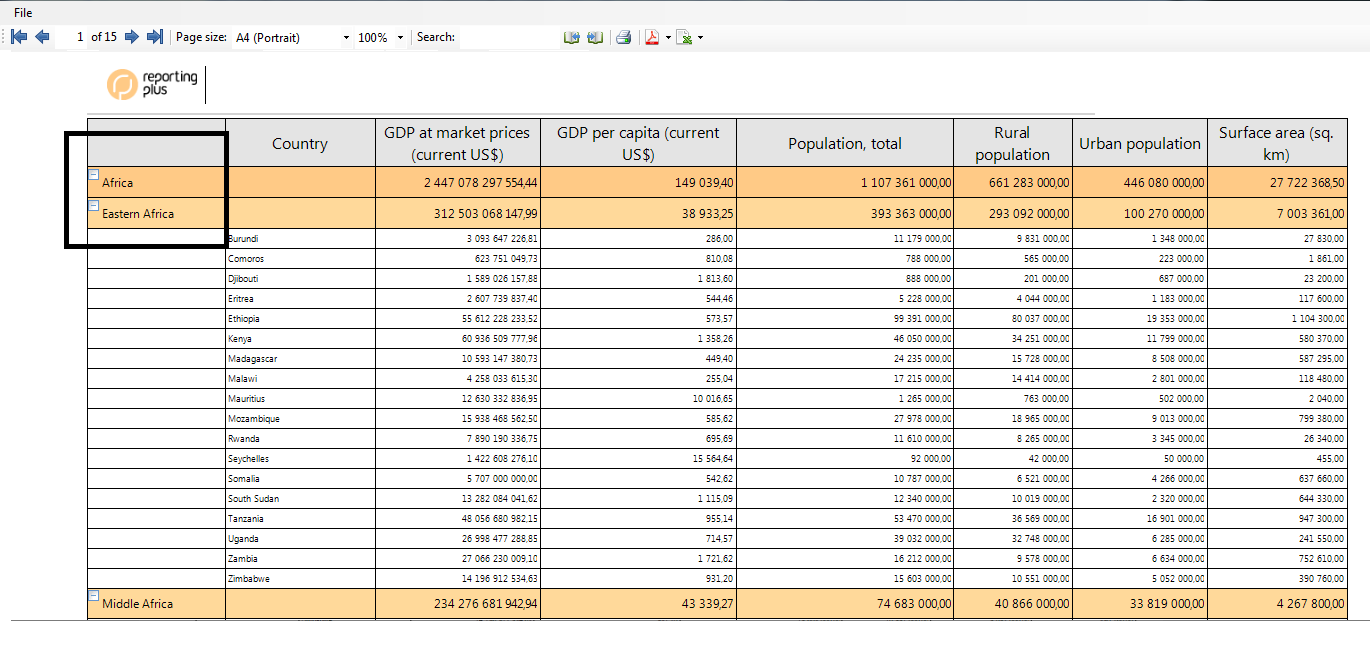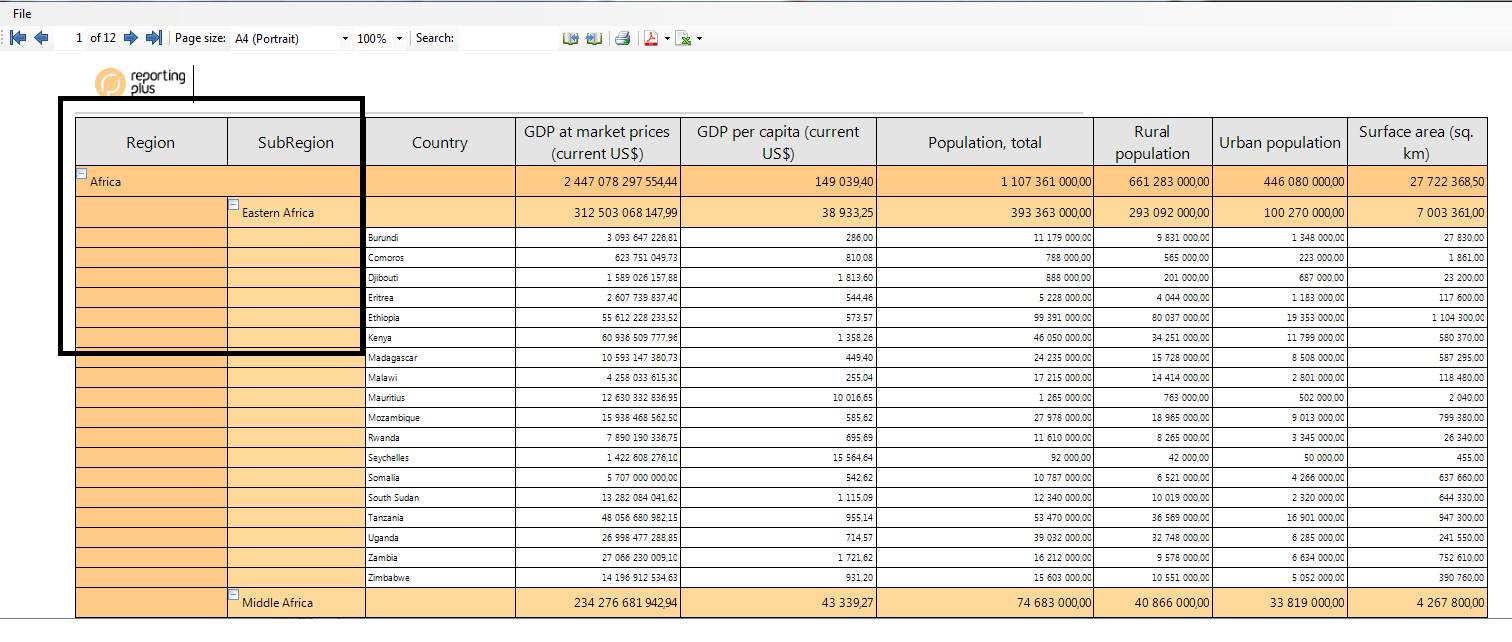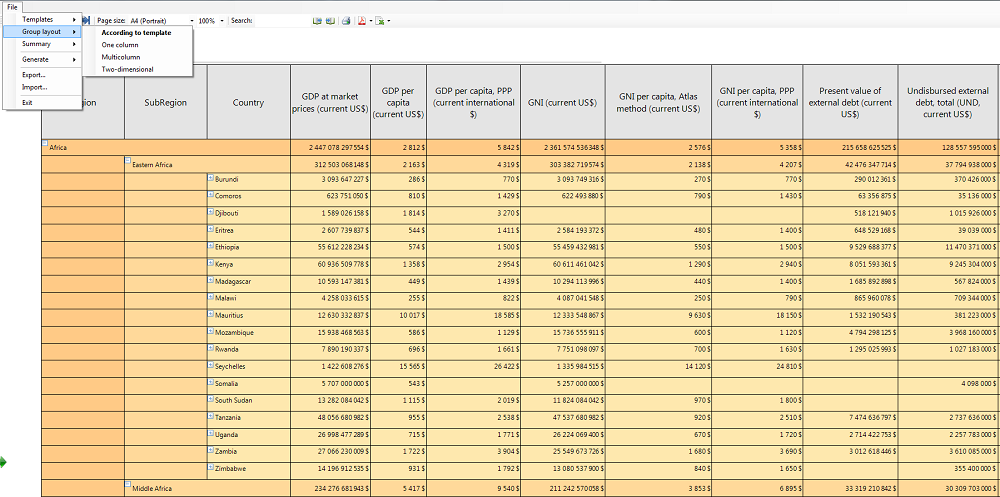19 Jun Change table’s (chart’s) aggregation
Öffnen Sie einen Bericht. Unter Datei -> Gruppieren sehen Sie die Möglichkeiten, die für Ihre Berichtsgruppierung zur Verfügung stehen.
Wollen sie eine Tabelle einspaltig darstellen wollen, klicken Sie auf Datei -> Gruppieren -> Einspaltig Alle Felder in Daten werden als separate Spalten präsentiert und mit Feldern aus Zeilen gruppiert. Für diese Gruppierung wird die erste Spalte benutzt, in der die einzelnen Gruppierungselemente untereinander präsentiert werden.
Wollen sie eine Tabelle mehrspaltig speichern, klicken Sie auf Datei -> Gruppieren -> Mehrspaltig Alle Felder in Daten werden als separate Spalten präsentiert und mit Feldern aus Zeilen gruppiert. Für jede Stufe dieser Gruppierung wird eine separate Spalte benutzt, in der die einzelnen Gruppierungselemente präsentiert werden.
Wollen sie eine Tabelle zweidimensional speichern, klicken Sie auf Datei -> Gruppieren -> Zweidimensional Alle Felder in Daten werden als separate Spalten präsentiert und mit Feldern aus Zeilen gruppiert. Für jede Stufe dieser Gruppierung wird eine separate Spalte benutzt, in der die einzelnen Gruppierungselemente präsentiert werden.
Wollen sie eine Tabelle zweidimensional speichern, klicken Sie auf Datei -> Gruppieren -> Zweidimensional Alle Felder in Daten werden als separate Spalten präsentiert und mit Feldern aus Zeilen und Spalten entsprechend gruppiert.
Die möglichen Anpassungen basieren auf den Vorgaben, die bei der Erstellung des jeweiligen Berichtes im reporting plus Editor eingestellt worden sind. Um zur Einstellung zurückzukehren, die als Definion für diesen Bericht festgelegt worden ist, klicken Sie auf Schablonendefinition.